Lista – standardowo wyświetla się lista wszystkich osób wpisanych do bazy. Możliwe jest zawężenie listy do pracowników etatowych, zleceniobiorców, pracowników bez zatrudnienia. Wyboru dokonujemy z poziomy rozwijanej listy pomocniczej. Poniżej zamieszczamy opis, jak należy rozumieć określenie:
- Etaty – lista osób posiadających aktualne umowy o pracę. Na liście wyświetlani są pracownicy etatowi, którzy byli zatrudnieni chociaż przez jeden dzień w miesiącu, zgodnym z miesiącem ustawionym w polu Data aktualności.
- Umowy – lista osób z trwającymi aktualnie umowami cywilnoprawnymi.
- Bez zatrudnienia – osoby nieposiadające aktualnych umów, dotyczy to zarówno pracowników etatowych jak i zleceniobiorców (wygasł termin trwania umów). Lista ta obejmuje również osoby, którym w programie odnotowano jedynie dane personalne (z tymi osobami nie zawarto jeszcze żadnych umów).
- Wszyscy – na liście tej znajdują się wszystkie osoby wpisane do programu, jest to połączenie wcześnie omówionych trzech list (Etaty + Umowy + Bez zatrudnienia).
- Właściciele – lista właścicieli i osób współpracujących. Osoby z tej listy nie pojawiają się na żadnej innej liście.

Data aktualności – standardowo proponuje się data określona z poziomu Narzędzia/ Data bieżąca, która domyślnie przyjmuje ustawienie daty systemowej.
Program wyświetla na liście osoby, które w danym miesiącu w obrębie daty aktualności spełniają kryteria do wyświetlenia ich na żądanej liście.
Na liście pracowników, w oknie Wypłaty pracowników – dane pracownika (akronim, nazwisko, imię) wyświetlane są zawsze z ostatniego (bieżącego) zapisu historycznego.
W kolumnie Zatrudnienie – opis Etat, Etat/Umowa, Umowa, Brak – informuje o tym, czy dany pracownik jest, bądź kiedykolwiek był zatrudniony na etat i/lub umowę.
W pozostałych kolumnach Listy pracowników dane wyświetlane są zgodnie z datą aktualności na liście.
Wydział/podwydziały (moduł Płace i Kadry Plus) – możliwość filtrowania pracowników po wydziale, do którego zostali przypisani, zgodnie z wybraną datą aktualności. W celu zawężenia listy pracowników do osób należących do konkretnego wydziału należy kliknąć przycisk Wydział, wybrać odpowiednią komórkę organizacyjną firmy oraz zaznaczyć, czy wybrana komórka ma być wyświetlana razem z jednostkami jej podległymi (parametr Podwydziały [v]). Po wybraniu konkretnego wydziału, lista pracowników zostaje zawężona tylko do osób zatrudnionych w wybranym wydziale/podwydziale. Sortowanie pracowników z pozycji kadr przydatne jest do sporządzania raportów kadrowych i wykonywania operacji seryjnych (np. naliczanie deklaracji PIT-11 dla pracowników danego wydziału, przypisywanie atrybutów).
Centrum podległ./podcentra – możliwość filtrowania pracowników według centrum podległościowego, do którego zostali przypisani, zgodnie z wybraną datą aktualności. W celu zawężenia listy pracowników do osób należących do konkretnego centrum należy kliknąć przycisk Centrum podległ. i wybrać odpowiednią jednostkę organizacyjną firmy. Zaznaczenie parametru Podcentra powoduje wyświetlenie dodatkowo pracowników przypisanych do jednostek organizacyjnych podległych danemu centrum.
Kierownik/ tylko bezpośredni podwładni – wskazanie nazwiska kierownika/zastępcy poprzez wybór z listy pracowników-kierowników/zastępców i ustawienie dodatkowo parametru Tylko bezpośredni podwładni, pozwala na wyświetlenie tylko bezpośrednich podwładnych lub łącznie z pracownikami centrów będących w strukturze poniżej centrum, dla którego dany pracownik jest kierownikiem/zastępcą, na dzień zgodny z datą aktualności.
Pokaż archiwalnych – opcja przydatna przy dużej rotacji pracowników, w celu ułatwienia przeglądania danych. Wyświetla nazwiska byłych pracowników, właścicieli przeniesionych do tak zwanego „archiwum”. Funkcjonalność dostępna zarówno w Comarch ERP Optima w module Płace i Kadry, jak i Płace i Kadry Plus. Szerzej omówiony w kolejnym podrozdziale.
Zasady dotyczące obsługi list, grupowania, sortowania, wyszukiwania pozycji (filtrowania) i ogólnie przystosowywania wyglądu list do indywidualnych potrzeb użytkownika zostały opisane w rozdziale Standardy w programie.
Panel wyszukiwania – funkcja ta umożliwia szybkie wyszukiwanie osób według podanych przez użytkownika parametrów, między innymi po: dacie zatrudnienia, stanowisku, stawce zaszeregowania, rodzaju stawki zaszeregowania, wymiarze etatu, rodzaju umowy, dacie zatrudnienia:
- Po naciśnięciu
 pojawia się okno (rysunek poniżej), gdzie można wpisać wybrane parametry, wg których program ma znaleźć pracownika.
pojawia się okno (rysunek poniżej), gdzie można wpisać wybrane parametry, wg których program ma znaleźć pracownika. - Filtrowanie odbywa się na bieżąco przy włączonej pinezce

- Po wyszukaniu pracowników spełniających określone warunki można ukryć panel wyszukiwania. Służy do tego ikona
 .
.
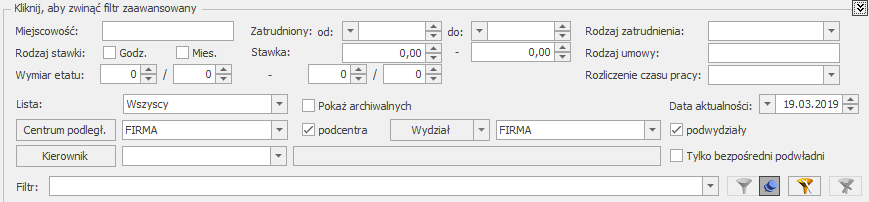
W programie Comarch ERP Optima w polu Filtr z poziomu rozwijalnego menu widoczne są standardowo zdefiniowane następujące filtry:
Po wybraniu odpowiedniego filtra na liście pracowników w programie Comarch ERP Optima w oknie z parametrem (data) znajduje się krótka informacja na temat wybranego filtra.
Pokaż archiwalnych – filtr
Pokaż archiwalnych – w celu ułatwienia przeglądania danych, na formularzu danych kadrowych pracownika i właściciela (formularz pełny i uproszczony), na zakładce [Ogólne] znajduje się parametr Archiwalny. Parametr ułatwia przenoszenie danych o osobach od dawna niepracujących, do tak zwanego „archiwum”. Funkcjonalność dostępna zarówno w Comarch ERP Optima w module Płace i Kadry, jak i Płace i Kadry Plus.
Status Archiwalny dotyczy pracownika, a nie poszczególnych zapisów historycznych.
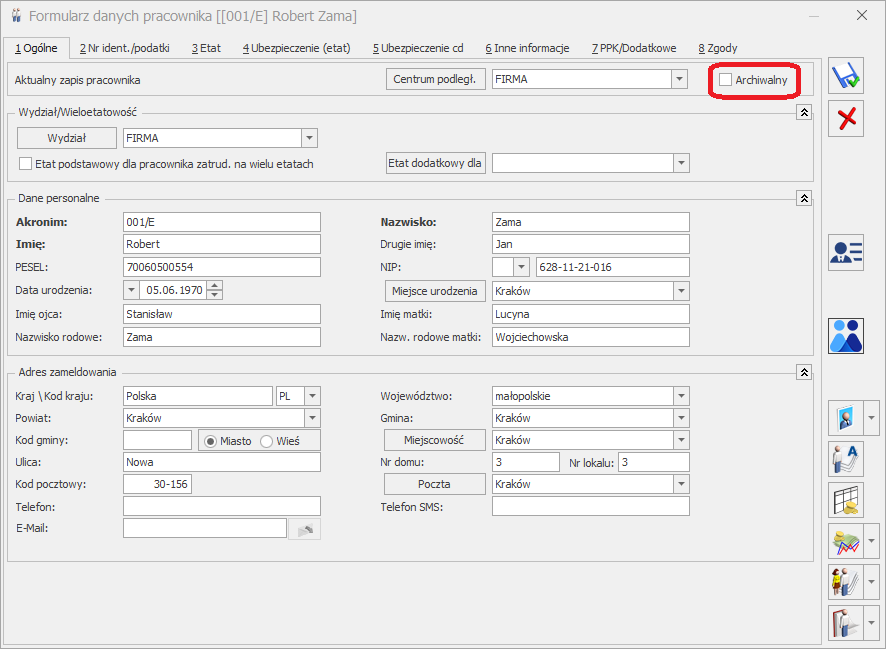
Zmiana statusu pracownika na Archiwalny:
- Należy edytować formularz danych kadrowych pracownika.
- Na zakładce [Ogólne] zaznaczyć parametr Archiwalny.
- Zapisać formularz pracownika ikoną dyskietki.
- Następnie wyświetlić Listę pracowników Wszyscy, osoba o statusie Archiwalny, nie będzie widoczna. Chcąc zobaczyć takiego pracownika należy zaznaczyć parametr Pokaż archiwalnych (domyślnie nie jest zaznaczony). Nazwisko pracownika o statusie Archiwalny będzie widoczne w kolorze czerwonym.
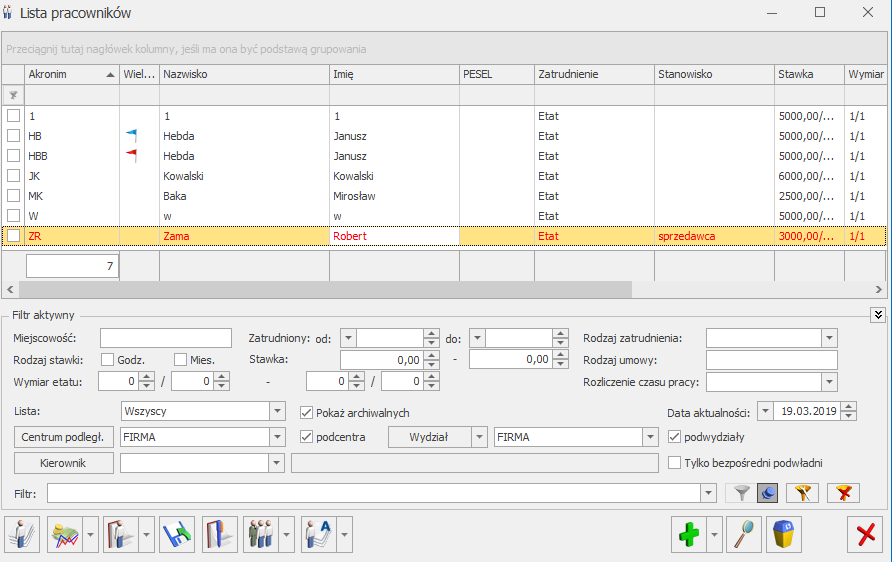
Eksport / import danych kadrowych (arkusz Excel)
W danych identyfikacyjnych widnieje kolumna Archiwalny. Pole może przyjmować wartość:
- 0 – pracownik bez statusu Archiwalny,
- 1 – pracownik o statusie Archiwalny.
Arkusze MS Excel utworzone we wcześniejszych wersjach Comarch ERP Migrator, tym samym nieposiadające kolumny Archiwalny również są importowane do programu Comarch ERP Optima. Wówczas, podczas importu danych kadrowych:
- nowego pracownika – parametr Archiwalny domyślnie nie jest zaznaczony (pole przyjmuje wartość 0),
- ponowny import z opcją Nadpisz – nie modyfikuje ustawienia parametru Archiwalny już istniejącego w bazie Comarch ERP Optima.
Eksport danych kadrowych oraz wypłat pracowników archiwalnych do pliku MS Excel jest możliwy, pod warunkiem zaznaczenia przed eksportem osób o tym statusie.
Wypłaty pracowników – zaznaczenie parametru Pokaż archiwalnych pozwala na przeglądanie naliczonych wypłat pracowników w okresie jego zatrudnienia.
Kasy zapomogowo – pożyczkowe (moduł Płace i Kadry Plus) – również tutaj znajduje się parametr Pokaż archiwalnych, który wyświetli nazwiska pracowników archiwalnych i umożliwi przeglądanie ich zapisów odnotowanych w PKZP.
Deklaracje (PIT, ZUS, PFRON) – uwzględniają osoby o statusie Archiwalny, jeśli obejmują okres ich zatrudnienia (w jakim są dla nich naliczone wypłaty).
Wydruki, a osoby o statusie Archiwalny:
- wydruki, które wymagają zaznaczenia pracowników – mogą zawierać osoby o statusie Archiwalny, pod warunkiem, że będzie wyświetlona lista pracowników archiwalnych i zostaną zaznaczone ich nazwiska,
- pozostałe wydruki – osoby o statusie Archiwalny pojawią się, jeśli wydruki będą dotyczyć okresu, w którym były zatrudnione.
![]() – Koszty wynagrodzeń (wypłaty brutto) – funkcjonalność dostępna w przypadku licencji na moduł Analizy z poziomu Wypłaty pracowników. Wykres kosztów wynagrodzeń zawiera wszystkie wypłaty naliczone w podanym okresie, nie ma znaczenie ustawienie parametru Pokaż archiwalnych.
– Koszty wynagrodzeń (wypłaty brutto) – funkcjonalność dostępna w przypadku licencji na moduł Analizy z poziomu Wypłaty pracowników. Wykres kosztów wynagrodzeń zawiera wszystkie wypłaty naliczone w podanym okresie, nie ma znaczenie ustawienie parametru Pokaż archiwalnych.

